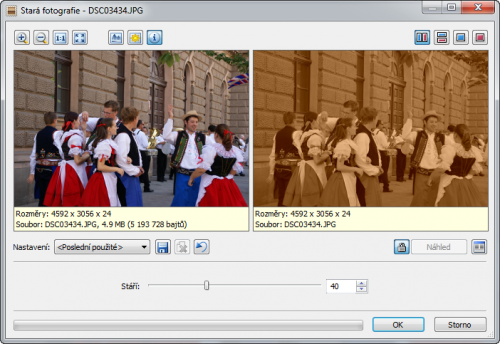Naproti tomu převedení současné fotografie na starodávnou, je mnohem jednodušší. Z barevného snímku lze vždy vytěžit více věcí, než z černobílé fotografie. Zoner Photo Studio vám nabízí několik nástrojů, s jejichž pomocí můžete běžný snímek převést do starodávné podoby a dodat mu tak úplně jiný vzhled a atmosféru.
Základní efekt staré fotografie
Nejjednodušší úpravu, která snímku dodá vzhled staré fotky, najdete v editoru Zoner Photo Studia v nabídce Efekty|Stará fotografie. Program vám zobrazí nové okno s nastavením tohoto efektu. Je velmi jednoduché – táhlem upravíte požadované stáří fotografie, čímž v podstatě určujete intenzitu, s jakou dojde k zabarvení snímku do okrové barvy. Hodnotu jako takovou neberte v potaz v případě, že chcete vytvořit jakoby předválečný snímek. Prostě ji natáhněte tak, abyste dosáhli požadovaného zabarvení a úpravu potvrďte.
Simulace poškození fotografie
Další možností, jak obrázku dodat vzhled typický pro staré snímky, je simulace poškození fotografie. Tedy praskliny, pomačkání, špína... Pro Zoner Photo Studio to není problém a vy to s ním zvládnete také. Stačí v editoru zavolat funkci Efekty|Poškozená fotografie. V základním nastavení zde opět pomocí táhla určujete sílu efektu a můžete sledovat, jak se fotografie s různým nastavením mění a přibývají na ní nedokonalosti. Jakmile zapnete volbu Detailní nastavení parametrů, Zoner Photo Studio vám umožní změnit barevný nádech snímku a množství skvrn, škrábanců, zrnitosti a dalších úprav, které s fotografií provede.
Zkombinujte předchozí a doplňte rámeček
Simulace poškození fotografie díky možnosti volit zabarvení do jisté míry obsahuje i základní efekt staré fotografie, ale nemusíte se bát obojí zkombinovat. Stejně tak u efektu poškození fotografie nastavujete velikost rámečku, který se okolo snímku vytvoří coby odraný okraj snímku. Vyzkoušejte celou úpravu doplnit vsazením snínku do rámečku. Zavolejte funkci Efekty|Obálky, vyberte si některou z barevných šablon a na snímek ji aplikujte.
Alternativa – fotogafie jako starý obraz
Z poněkud jiného soudku úprav je převedení fotografie do podoby malovaného obrazu. I to může za jistých okolností působit starým dojmem a dodat snímku jiný nádech. Zavolejte funkci Efekty|Olejomalba. U velkých obrázků budete muset pravděpodobně nastavit větší sílu štětce, aby byl efekt patrný. Jestliže pak ale bude obrázek nerealistický, zkuste efekt aplikovat s menším štětcem, ale s tím, že nejprve zavoláte funkci Efekty|Přidat zrno. K vytvořené simulaci kresby můžete ještě doplnit rámeček pomocí funkce Efekty|Obálky.